Přehrávání videí a fotografií z obrazovky Prohlížení události
Uložené snímky je možné prohlížet podle data a času jejich pořízení (Prohlížení události).
- Otevřete monitor LCD a stisknutím tlačítka
 (Zobrazit snímky) přejděte do režimu přehrávání.
(Zobrazit snímky) přejděte do režimu přehrávání.
- Popřípadě lze použít položku
 (Zobrazit snímky) na monitoru LCD.
(Zobrazit snímky) na monitoru LCD.

- Popřípadě lze použít položku
- Výběrem položky
 /
/ přesuňte požadovanou událost do středu (
přesuňte požadovanou událost do středu ( ) a poté ji vyberte (
) a poté ji vyberte ( ).
).
- Videokamera automaticky zobrazuje zaznamenané snímky jako události na základě data a času.
-
Zobrazí se jen videa uložená ve formátu vybraném v části [
 Formát souboru]. Zobrazená videa můžete změnit zvolením formátu z těchto možností
Formát souboru]. Zobrazená videa můžete změnit zvolením formátu z těchto možností  – [Kvalita obr./Velikost] – [
– [Kvalita obr./Velikost] – [ Formát souboru].
Formát souboru].
-
Pokud vyberete možnost [
 XAVC S 4K], změňte nastavení [
XAVC S 4K], změňte nastavení [ Snímk. Frekvence] tak, aby bylo vhodné pro video, které chcete přehrát (modely s rozlišením 4K a kódováním barev NTSC).
Snímk. Frekvence] tak, aby bylo vhodné pro video, které chcete přehrát (modely s rozlišením 4K a kódováním barev NTSC).[
 Snímk. Frekvence]:
Snímk. Frekvence]: Pokud vyberete možnost 30p, videa v režimu 24p se nezobrazí.
Pokud vyberete možnost 24p, videa v režimu 30p se nezobrazí.
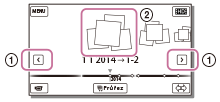
- Vyberte snímek.
- Videokamera začne přehrávat od vybraného snímku až k poslednímu snímku v události.
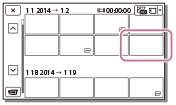
- Výběrem příslušných tlačítek na monitoru LCD lze ovládat různé operace přehrávání.
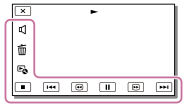
Tlačítka operací přehrávání
 /
/ : Předchozí/další
: Předchozí/další
 : Vymazat
: Vymazat
 /
/ : Rychlé přetáčení zpět/vpřed
: Rychlé přetáčení zpět/vpřed
 : Kontext
: Kontext
 /
/ : Pozastavení/přehrávání
: Pozastavení/přehrávání
 : Zastavení
: Zastavení
 : Přehrávání/zastavení prezentace
: Přehrávání/zastavení prezentace
Poznámka
- Chcete-li předejít ztrátě obrazových dat, ukládejte průběžně všechny nahrané snímky na externí média.
- V závislosti na přehrávaném snímku se některá tlačítka popsaná výše nemusejí zobrazit.
- Zobrazená tlačítka se mohou v závislosti na modelu lišit.
Tip
- Při opakovaném výběru položky
 /
/ během přehrávání se videa budou přehrávat přibližně 5x, 10x, 30x nebo až 60x rychleji.
během přehrávání se videa budou přehrávat přibližně 5x, 10x, 30x nebo až 60x rychleji. - Chcete-li video během pozastavení přehrávat pomalu, stiskněte položku
 /
/ .
. -
Pokud přehráváte pouze fotografie a chcete prezentaci opakovat, vyberte možnost
 – [Nast. Prezentace].
– [Nast. Prezentace].


